EndNote 的 PDF Import 功能,可将已下载的 PDF 全文文件直接导入至 EndNote 中,并将 PDF 文件中的 DOI(Digital Object identifiers)信息送至 CrossRef 比对,若比对到相符的文献,即可自动带入书目数据。但若 PDF 文件本身没有附带 DOI 信息,则无法带入文献的书目数据。此时,若您已查得该文献的 DOI 信息,则可通过以下方式补足书目:
【1. 于原始 PDF 第一页加入 DOI ,再进行 PDF Import 功能】
可利用 Adobe Acrobat Pro 等 PDF 编辑软件,于 PDF 第一页手动加入 DOI 信息:
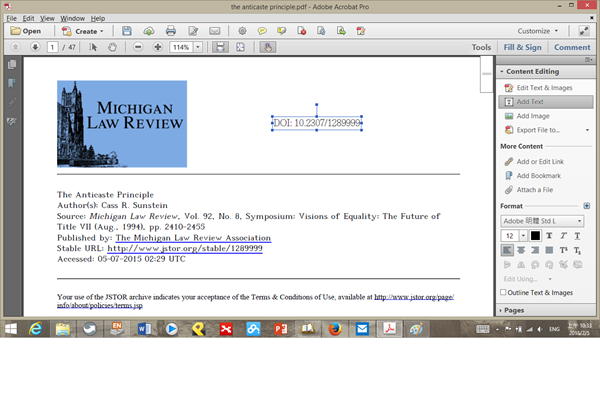
或利用 WORD 等文书软件建立一内容为该文献 DOI 之文件,储存为 PDF 档。再利用 Adobe Acrobat Pro 等 PDF 编辑软件,将该页并入文章的 PDF 档,并置于第一页:
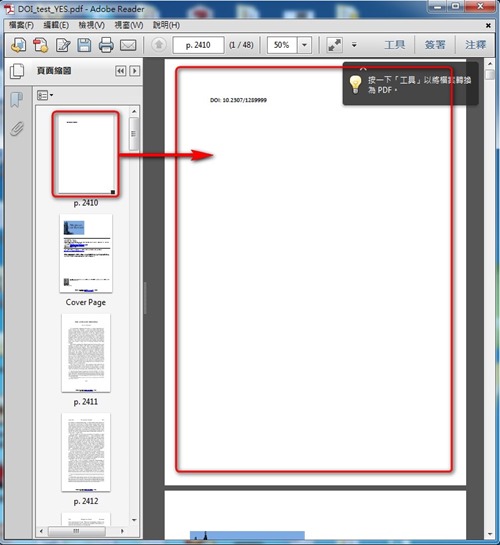
完成后,再将该 PDF 档进行 PDF Import 功能。若 EndNote 可识别 DOI,并且于 CrossRef 比对到该笔文献,即可自动带入文献的书目数据。
【2. 手动键入 DOI 再 Find Reference Updates】
我们在这篇文章的【书目更新:Find Reference Updates】段落中介绍过此功能,可自动帮您至 CrossRef、Web of Science、pubMed 等渠道比对书目数据的更新。
首先进行 PDF Import 功能,再针对那些没有成功带入书目数据的文献,先手动将其 DOI 键入该笔文献的 DOI 字段:
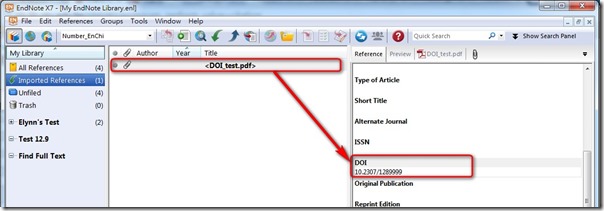
点击左上角 File → Save 储存修改。再以右键点击该笔文献 → Find Reference Updates:
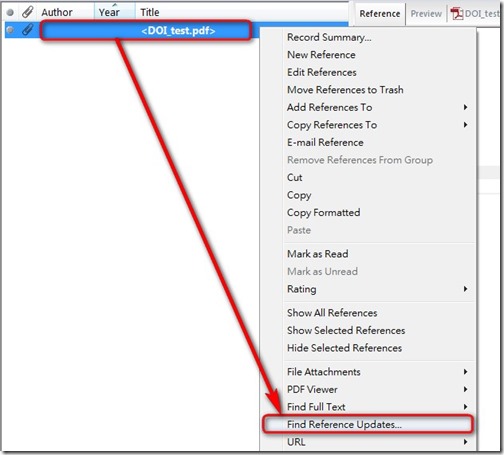
若有比对到文献,将呈现如下。点击“Update All Fields”→“Save Updates”,保留更新:
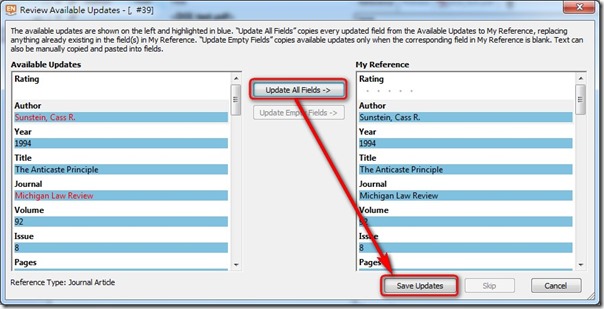
By 张育铭